ps第一课
- 格式:pptx
- 大小:11.31 MB
- 文档页数:20
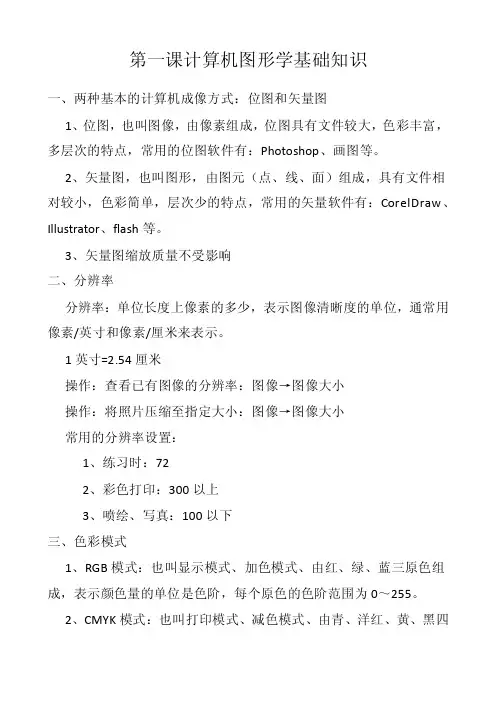
第一课计算机图形学基础知识一、两种基本的计算机成像方式:位图和矢量图1、位图,也叫图像,由像素组成,位图具有文件较大,色彩丰富,多层次的特点,常用的位图软件有:Photoshop、画图等。
2、矢量图,也叫图形,由图元(点、线、面)组成,具有文件相对较小,色彩简单,层次少的特点,常用的矢量软件有:CorelDraw、Illustrator、flash等。
3、矢量图缩放质量不受影响二、分辨率分辨率:单位长度上像素的多少,表示图像清晰度的单位,通常用像素/英寸和像素/厘米来表示。
1英寸=2.54厘米操作:查看已有图像的分辨率:图像→图像大小操作:将照片压缩至指定大小:图像→图像大小常用的分辨率设置:1、练习时:722、彩色打印:300以上3、喷绘、写真:100以下三、色彩模式1、RGB模式:也叫显示模式、加色模式、由红、绿、蓝三原色组成,表示颜色量的单位是色阶,每个原色的色阶范围为0~255。
2、CMYK模式:也叫打印模式、减色模式、由青、洋红、黄、黑四种颜色组成,以百分比为单位,每个原色的范围为0%~100%。
3、灰度模式、位图模式、黑白效果灰度模式:有100种颜色操作:将图像设置为灰度模式:图像→模式→灰度操作:将图像去色:图像→调整→去色差别:去色只去掉图像中的彩色,原本的模式不变操作:将图像转为黑白版画效果(只有黑白两色),图像→调整→阈值。
四、文件格式不同的软件公司因为不同的目的需求开发出了不同的文件格式,每种格式都有不同的特性和功能。
1、PSD:Photoshop的全功能格式,能最大限度地保留原操作,但文件较大。
2、JPG:静态图像,不能保留图层。
3、GIF:一般用于保存动态图像。
4、能保持透明的文件格式:PSD、GIF、PNG都能保持透明。
第二课认识PS软件一、Photoshop意为“照相馆”,是美国的Adobe公司开发的位图图像处理软件。
1、默认的色彩模式:RGB2、默认的文件格式:PSD3、默认的前/背景:前黑后白4、默认的单位:厘米单位5、默认的坐标原点:图像的左上角二、应用领域1、广告设计2、包装设计:一般需要设计平面展开图和立体效果图3、照片处理4、插画设计5、艺术字6、网页设计7、界面设计8、其他软件的前期或后期9、艺术特效第三课认识PS的操作界面及辅助工具一、操作界面从上向下依次为:1、菜单栏2、属性栏:是工具的具体选项打开/关闭属性栏:窗口→选项3、工具箱打开/关闭工具箱:窗口→工具Tab:显示/隐藏工具箱和面板F:屏幕模式切换4、工作区打开图像:双击工作区5、图像窗口将窗口平铺或层叠:窗口→排列为图像新建窗口:可以给图像增加视图,不同于复制。
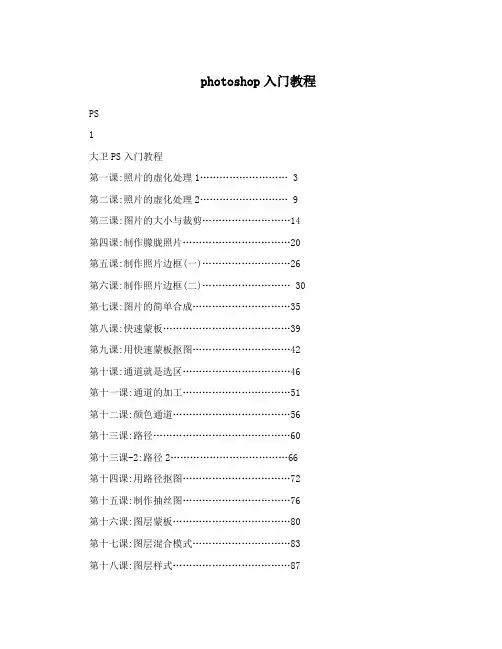
photoshop入门教程PS1大卫PS入门教程第一课:照片的虚化处理1 (3)第二课:照片的虚化处理2 (9)第三课:图片的大小与裁剪 (14)第四课:制作朦胧照片 (20)第五课:制作照片边框(一) (26)第六课:制作照片边框(二) (30)第七课:图片的简单合成 (35)第八课:快速蒙板 (39)第九课:用快速蒙板抠图 (42)第十课:通道就是选区 (46)第十一课:通道的加工 (51)第十二课:颜色通道 (56)第十三课:路径 (60)第十三课-2:路径2 (66)第十四课:用路径抠图 (72)第十五课:制作抽丝图 (76)第十六课:图层蒙板 (80)第十七课:图层混合模式 (83)第十八课:图层样式 (87)第十八课-2:变形文字 (95)第十九课:清理画面 (98)第二十课:调整照片的饱和度 (103)第二十一课:消除红眼 (105)第二十二课:改变颜色 (109)第二十三课:制作全景图 (125)第二十四课:修饰皱纹 (128)第二十五课:保存为透明背景的图片 (131)第二十六课:曲线命令....................................134 曲线命令的三种方法:调明暗、看细节、金属质感。
第二十七课:过浓颜色照片的调整 (143)色相和饱和度第二十八课:调整阴影过浓的照片………………… 色阶(即照片处理第23课) 第二十九课:校正色偏……………………………… 曲线、信息面板、取样吸管(即照片处理第21课) 第三十课:走出相框………………………………… 描边、图层蒙板(即照片处理第17课) 第三十一课:去除背光……………………………… 暗调高光(即照片处理第5课) 第三十二课:可选颜色……………………………… 可选颜色命令(即照片处理第22课) 第三十三课:图层混合模式………………………… 即入门课第17课第三十四课:制作艺术柔光效果…………………… 图层混合模式(即照片处理第27课) 第三十五课:替换颜色命令………………………… 替换颜色命令(即照片处理第30课) 第三十六课:照片变油画…………………………… 滤镜、混合模式(即照片处理第4课) 第三十七课:照片柔焦亮丽………………………… 图层混合模式、蒙板(即照片处理第15课) 第三十八课:单色调照片…………………………… 调整图层(即照片处理第25课) 第三十九课:图层样式……………………………… 图层样式(入门教材第18课) 第四十课:制作林中雾光…………………………… 通道、径向模糊(照片处理第34课) 第四十一课:变形文字……………………………… 变形文字(入门教材第18-2课) 第四十二课:晚霞效果……………………………… 渐变填充图层(照片处理第1课) 第四十三课:快照焦点效果………………………… 投影、描边(照片处理第2课)2第一课:开场白与照片虚化处理我想说的是:学习PS跟学习FLASH有不同的地方。

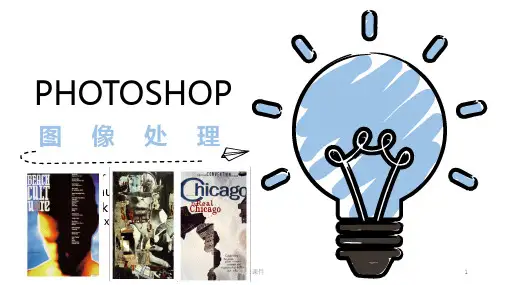
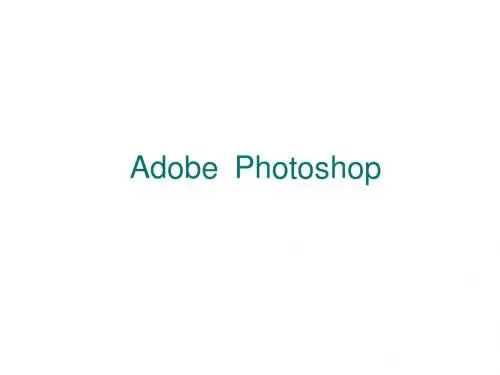

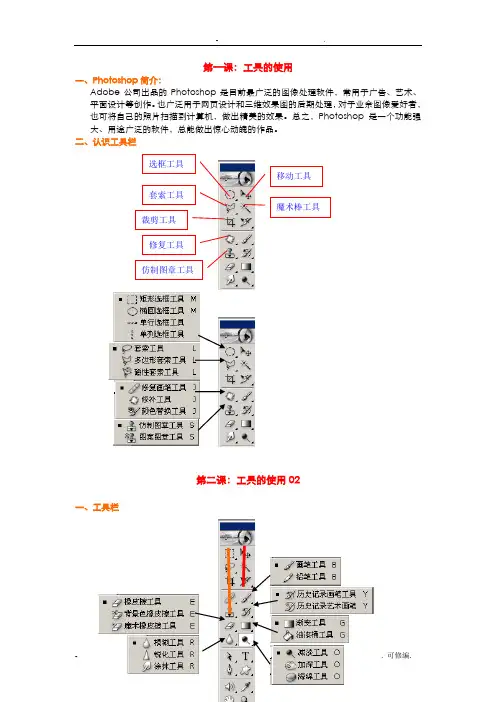
第一课:工具的使用一、Photoshop简介:Adobe公司出品的Photoshop是目前最广泛的图像处理软件,常用于广告、艺术、平面设计等创作。
也广泛用于网页设计和三维效果图的后期处理,对于业余图像爱好者,也可将自己的照片扫描到计算机,做出精美的效果。
总之,Photoshop是一个功能强大、用途广泛的软件,总能做出惊心动魄的作品。
二、认识工具栏选框工具移动工具套索工具魔术棒工具裁剪工具修复工具仿制图章工具第二课:工具的使用02一、工具栏1、画笔工具:画笔工具以前景色进行绘画。
方工业----画笔工具以前景色以基础,绘制画笔状的线条。
----铅笔工具创建硬边手画线。
注:①“流量”指定画笔工具应用油彩的速度,相当于画笔的出水量。
②★要绘制直线,请在图像中点按起点。
然后按住Shift 键并点按终点。
③自定义画笔:[编辑]—[定义画笔]。
2、历史记录画笔工具-----用于恢复图像之前某一步的状态。
墨纸砚-----利用所选状态或快照,模拟不同绘画风格的画笔来绘画。
7、填充工具-----用渐变色来填充选区或图像。
-----用前景色填充着色相近的区域。
8、橡皮擦工具墨纸砚-----橡皮擦在背景层把画面擦为背景色,在普通层把画面完全擦除。
-----背景橡皮擦能将背景层的画面完全擦除,使背景层透明。
用期-----以魔术棒的原理,删除鼠标点击处相似的像素。
5、色调工具素-----可以使图像的亮度提高。
-----可以使图像的区域变暗。
-----可以增加或降低图像的色彩饱和度。
6、聚焦工具-----对图像内的硬边进行模糊处理。
-----锐化图像内的柔边。
-----可模拟在湿颜料中拖移手指的动作,产生涂抹效果。
第三课:图层一、图层的概念:1、图层就像一XX 叠在一起的胶片,最上层的图像档住下面的图像,使之看不见。
2、上层图像中没有象素的地方为透明区域,通过透明区域可以看到下一层的图像。
3、图层是相对独立的,在一个图层编辑时,不影响其它层。
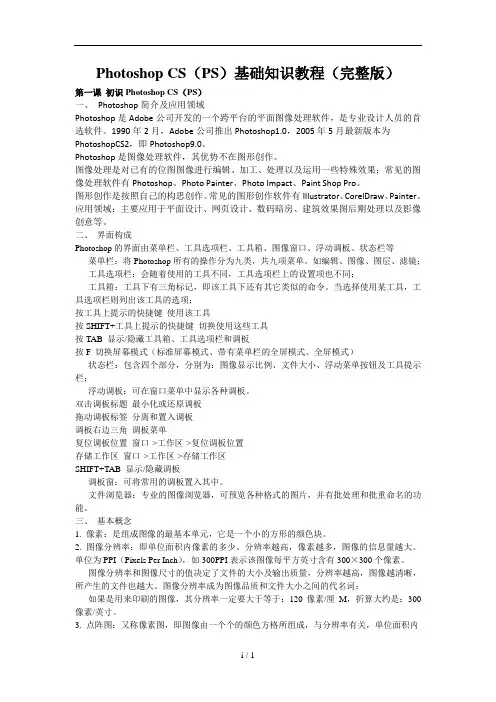
Photoshop CS(PS)基础知识教程(完整版)第一课初识Photoshop CS(PS)一、Photoshop简介及应用领域Photoshop是Adobe公司开发的一个跨平台的平面图像处理软件,是专业设计人员的首选软件。
1990年2月,Adobe公司推出Photoshop1.0,2005年5月最新版本为PhotoshopCS2,即Photoshop9.0。
Photoshop是图像处理软件,其优势不在图形创作。
图像处理是对已有的位图图像进行编辑、加工、处理以及运用一些特殊效果;常见的图像处理软件有Photoshop、Photo Painter、Photo Impact、Paint Shop Pro。
图形创作是按照自己的构思创作。
常见的图形创作软件有Illustrator、CorelDraw、Painter。
应用领域:主要应用于平面设计、网页设计、数码暗房、建筑效果图后期处理以及影像创意等。
二、界面构成Photoshop的界面由菜单栏、工具选项栏、工具箱、图像窗口、浮动调板、状态栏等菜单栏:将Photoshop所有的操作分为九类,共九项菜单。
如编辑、图像、图层、滤镜;工具选项栏:会随着使用的工具不同,工具选项栏上的设置项也不同;工具箱:工具下有三角标记,即该工具下还有其它类似的命令。
当选择使用某工具,工具选项栏则列出该工具的选项;按工具上提示的快捷键使用该工具按SHIFT+工具上提示的快捷键切换使用这些工具按TAB 显示/隐藏工具箱、工具选项栏和调板按F 切换屏幕模式(标准屏幕模式、带有菜单栏的全屏模式、全屏模式)状态栏:包含四个部分,分别为:图像显示比例、文件大小、浮动菜单按钮及工具提示栏;浮动调板:可在窗口菜单中显示各种调板。
双击调板标题最小化或还原调板拖动调板标签分离和置入调板调板右边三角调板菜单复位调板位置窗口->工作区->复位调板位置存储工作区窗口->工作区->存储工作区SHIFT+TAB 显示/隐藏调板调板窗:可将常用的调板置入其中。
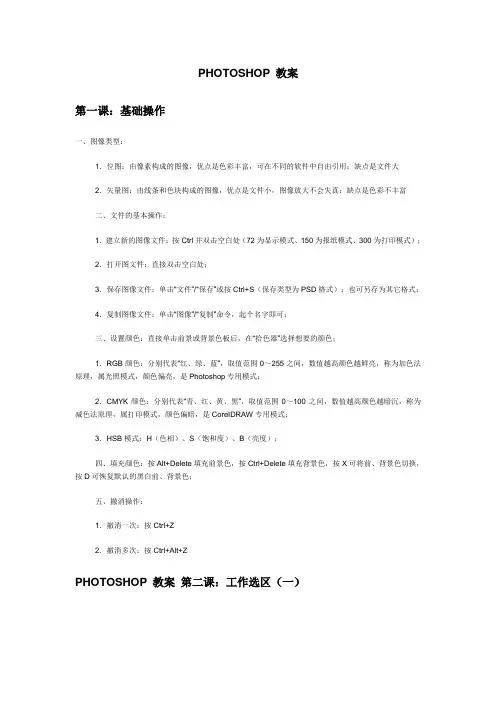
PHOTOSHOP 教案第一课:基础操作一、图像类型:1.位图:由像素构成的图像,优点是色彩丰富,可在不同的软件中自由引用;缺点是文件大2.矢量图:由线条和色块构成的图像,优点是文件小,图像放大不会失真;缺点是色彩不丰富二、文件的基本操作:1.建立新的图像文件:按Ctrl并双击空白处(72为显示模式、150为报纸模式、300为打印模式);2.打开图文件:直接双击空白处;3.保存图像文件:单击“文件”/“保存”或按Ctrl+S(保存类型为PSD格式);也可另存为其它格式;4.复制图像文件:单击“图像”/“复制”命令,起个名字即可;三、设置颜色:直接单击前景或背景色板后,在“拾色器”选择想要的颜色;1.RGB颜色:分别代表“红、绿、蓝”,取值范围0~255之间,数值越高颜色越鲜亮,称为加色法原理,属光照模式,颜色偏亮,是Photoshop专用模式;2.CMYK颜色:分别代表“青、红、黄、黑”,取值范围0~100之间,数值越高颜色越暗沉,称为减色法原理,属打印模式,颜色偏暗,是CoreIDRAW专用模式;3.HSB模式:H(色相)、S(饱和度)、B(亮度);四、填充颜色:按Alt+Delete填充前景色,按Ctrl+Delete填充背景色,按X可将前、背景色切换,按D可恢复默认的黑白前、背景色;五、撤消操作:1.撤消一次:按Ctrl+Z2.撤消多次:按Ctrl+Alt+ZPHOTOSHOP 教案第二课:工作选区(一)一、选区的画法:1.矩形:按Shift可画正方,按“空格键” 移动当前选区;2.圆形:按Shift可画正圆,按“空格键” 移动当前选区;3.手动套索:手动套索可随意选择;4.多边形:多边形套索可精确选择图像,按Delete可返回上一步操作,按住“空格键”可移动视图选择其它的地方;5.磁性套索:用于颜色对比较强的图像;6.魔术棒:也是用于颜色对比较强的图像,但比较快;容差值越大,选择的范围越广;二、移动选区中的内容:单击移动工具后,可将选择的地方移动;三、选区的取消:单击“选择”/“取消选择”项或按Ctrl+D;四、选区的编辑:单击“选择”/“变换选区”项;1.中心按比例缩放:Shift + Alt+拖动对角;2.羽化选区:单击“选择”/“羽化”项或按Ctrl+Alt+D,可将选区变得柔和;3.反选:单击“选择”/“反选”按Ctrl+ Shift +I,选区将反转选择;4.选取相似:单击“选择”/“选取相似”,可将颜色相似的地方全部选择;作业:古钱、圆柱体、画风景、合成图象等;阿PHOTOSHOP 教案第三课:工作选区(二)一、选区的修整:1.新选区:每次画出的选区都是新的,原来的将被换掉;2.加选区:在原来的选区上加入新画的选区(按Shift);3.减选区:从原来的选区上减去(按Alt);4.相交选区:相交的部分被保留(Shift+Alt);二、选区的变换:不改变当图形形状,只是改变选区的形状;1.移动选区:单击“选择”/“变换选区”项,可缩放或旋转选区,点右键可选择不同的变换类型;2.等比缩放选区:按Shift+Alt时拖动控制框的对角或对边;3.水平或垂直移动选区:移动选区的过程中按住Shift;三、复制选区内容:1.同一个文档中复制:选择某个地方,按住Alt用移动工具拖动可复制;2.不同一个文档复制:将其它文档移动或选择某个地方移动到当前文档可复制;3.不同一个文档复制并粘贴入:Ctrl+A全选;Ctrl+C复制;ctrl+Shift+V粘贴入。
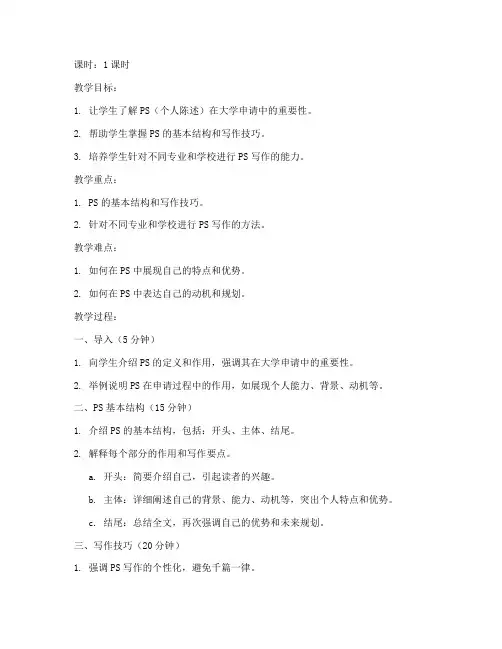
课时:1课时教学目标:1. 让学生了解PS(个人陈述)在大学申请中的重要性。
2. 帮助学生掌握PS的基本结构和写作技巧。
3. 培养学生针对不同专业和学校进行PS写作的能力。
教学重点:1. PS的基本结构和写作技巧。
2. 针对不同专业和学校进行PS写作的方法。
教学难点:1. 如何在PS中展现自己的特点和优势。
2. 如何在PS中表达自己的动机和规划。
教学过程:一、导入(5分钟)1. 向学生介绍PS的定义和作用,强调其在大学申请中的重要性。
2. 举例说明PS在申请过程中的作用,如展现个人能力、背景、动机等。
二、PS基本结构(15分钟)1. 介绍PS的基本结构,包括:开头、主体、结尾。
2. 解释每个部分的作用和写作要点。
a. 开头:简要介绍自己,引起读者的兴趣。
b. 主体:详细阐述自己的背景、能力、动机等,突出个人特点和优势。
c. 结尾:总结全文,再次强调自己的优势和未来规划。
三、写作技巧(20分钟)1. 强调PS写作的个性化,避免千篇一律。
2. 培养学生挖掘自身优势的能力,如:兴趣爱好、实习经历、获奖情况等。
3. 教授学生如何运用修辞手法,使PS更具吸引力。
4. 指导学生如何运用过渡词,使文章结构更加流畅。
四、针对不同专业和学校进行PS写作(20分钟)1. 分析不同专业和学校的特点,指导学生如何根据这些特点调整PS内容。
2. 举例说明针对不同专业和学校进行PS写作的方法。
五、总结与作业布置(10分钟)1. 总结本节课的重点内容,强调PS写作的重要性。
2. 布置作业:请学生根据所学知识,为自己申请的专业和学校撰写一份PS。
教学反思:本节课通过讲解PS的基本结构和写作技巧,帮助学生掌握了PS的写作方法。
在教学过程中,应注重培养学生的个性化写作能力,引导他们挖掘自身优势,使PS更具吸引力。
同时,针对不同专业和学校进行PS写作,有助于提高学生的申请成功率。
在课后,教师应关注学生的作业完成情况,及时给予指导和反馈。
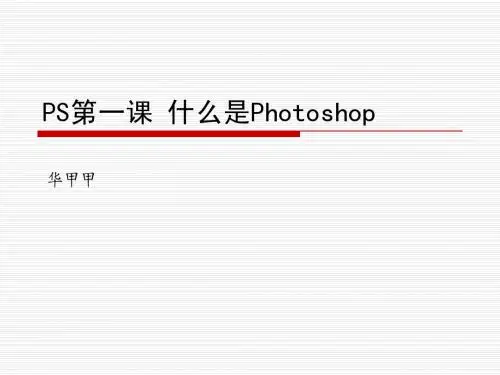
敬伟ps教程全集敬伟ps教程全集500字Photoshop是一款强大的图像处理软件,可以满足各种图像处理的需求。
以下是敬伟老师的PS教程全集,共500字。
第一课:图像的基本调整在这节课中,敬伟老师会教你如何调整图像的亮度、对比度、色彩饱和度等基本参数,让图像更加生动和自然。
第二课:选区与修补工具学习使用各种选区工具,如矩形选框工具、奇偶环绕选区工具等,以及修补工具,如修复画笔工具、克隆刷工具等,让你能够精确选中某一部分图像并进行修复。
第三课:图层与蒙版敬伟老师会教你如何使用图层和蒙版功能,让你可以对图像的不同部分进行独立的编辑和调整,增加图像的层次感和效果。
第四课:滤镜效果学习使用各种滤镜效果,如模糊、锐化、扩散等,让你能够为图像添加特殊效果和艺术效果,使图像更加有趣和吸引人。
第五课:文字处理了解如何在PS中添加和编辑文字,包括选择字体、调整字号、添加阴影、环绕等效果,使你的文字更加独特和有吸引力。
第六课:图像的组合与合成学习如何将多张图像进行组合,使用蒙版和调整图层的功能,使不同的图像可以达到完美的融合,创造出独特的合成效果。
第七课:特殊效果的制作敬伟老师会介绍如何制作一些特殊效果,如火焰、水流、光影等,让你能够为图像添加一些奇特而炫酷的视觉效果。
第八课:图像的修饰和调整学习使用各种修饰和调整工具,如曲线调整、色阶调整、色彩平衡等,让你能够对图像进行更加精确和细致的调整,使图像更加出色。
第九课:批处理和动作了解如何使用批处理和动作功能,可以将相同的操作应用到多张图像上,提高工作效率,同时也能够为多张图像一次性添加相同的效果和调整。
第十课:输出与打印学习如何输出和打印图像,包括设置图像的分辨率、色彩模式和打印尺寸等,让你可以将精美的图像打印出来或保存为其他格式。
通过以上的敬伟老师的PS教程,相信你已经能够熟练使用Photoshop进行各种图像处理和编辑操作了。
希望这些教程对你有所帮助,让你在图像处理的道路上越走越远。
PS入门基础目录第一课小试牛刀 (2)1.1 山丘中的小鸭 (2)1.2 本课小结 (11)1.3 上机练习 (12)第二课将合成的图片做得更完美 (13)2.1 阳光投射的阴影 (13)2.2 地面反射的倒影 (17)2.3 本课小结 (19)2.4 上机练习 (20)常见图像格式简介 (20)第三课给图像添加文字 (22)3.1 九鲤飞瀑 (22)3.2 本课小结 (27)3.3 上机练习 (27)第一课 小试牛刀本课重点主要介绍Adobe photoshop CS3的外观界面、套索工具、移动工具、自由变换、色调调整等知识学习目的学习和掌握编辑、合成两幅或两幅以上图片的方法和技巧“photoshop ”的中文意思是“照片商店”,它的意思不是用来卖照片的,而是用来处理照片,处理照片包括:照片修复、照片改颜色、照片换背景、照片修剪、照片添加各种艺术效果等。
Photoshop 最常用到的特技就是合成技术,将多幅图合成一幅图。
使用合成技术或者换头技术,你可以和明星握手,或者拥有一张你自己飞上太空的画面。
而这个操作只需要几分钟!1.1 山丘中的小鸭接下来我们动手将一幅小鸭的画面(图1-1)与一幅山丘(图1-2)的画面,用Adobe Photoshop CS3中的磁性套索工具、移动工具和自由变换命令合并成一幅图像,如图1-3所示。
你不会用Photoshop 没有关系,没有见过Photoshop CS3也没有关系,只要按照书中的操作一步步来,就能顺利完成这个作品。
当这个作品完成时你不但掌握了Photoshop CS3中几个非常有用的命令,还将体会到图画的合成即有趣又不难。
有信心、有恒心才是事业成功的基础,Adobe Photoshop CS3中有很多功能等着你去用呢!(1)启动Adobe Photoshop CS3:安装好Adobe Photoshop CS3后,在windows 的[开图1-1 小鸭图图1-2 山丘图图1-3 合成后的图始]菜单的[程序]中就会建立一个Adobe Photoshop CS3的程序项,如图1-4所示。
Photoshop 入门基础Photoshop CS(PS)基础知识教程(完整版)Photoshop入门教程第一课:Photoshop开门十件事AdobePhotoshop 是目前最流行的平面设计软件之一。
可以说,只要你接触平面设计,那么无论早晚,你都要和它打交道。
关于Photoshop,要说的实在太多太多,但不论你想让它成为你的左膀右臂,或者仅仅是用它来做一些最基础的图像处理工作,那么下面的10件事都是你一定要知道的,无论你是个初学者或是已经对它有了一定的了解。
1.快捷键的使用:这是Photoshop基础中的基础,却也是提高工作效率的最佳方法。
快捷键的使用,使你可以将精力更好的集中在你的作品而不是工具面板上。
一旦你能够熟练的使用快捷键,你就可以使用全屏的工作方式,省却了不必要的面板位置,使视野更开阔,最大限度的利用屏幕空间;一些简单的命令可以用键盘来完成,不必分心在工具的选择上,哪怕它只占用了极少的时间,但我们更希望在工作时不被打断。
注意:你应该尽量多使用快捷键,下面的这些快捷键是提高效率的好帮手,但不知为什么很多书中都一带而过,甚至没有提及,请一定要牢牢记住。
Ctrl+J:复制当前图层到一个新层;J:切换到喷枪工具;M:切换到选框工具;[ ]:在当前工具为画笔模式时(包括喷枪、画笔、铅笔、仿制图章历史画笔、橡皮及模糊和加深等工具),依次增减笔头大小;Shift+BackSpace:调出填充对话框。
一开始,你可能无法记住所有的快捷键,可以使用Photoshop的工具提示来帮助你。
方法是打开编辑>预置>常规,选择“显示工具提示”。
这样,当你把鼠标移动到工具面板上时,工具名称和其快捷键就会出现,直到你移走鼠标才会消失.2.无接缝贴图:无论是对3D图像或是网页的制作,无接缝贴图都是很重要的,我们可以在Photoshop中轻易的完成.定制好你的图像后,运行滤镜>其它>位移,在水平和垂直方向上位移,一般设置位移量为图像大小的一半,最重要的是将未定义区域设为折回。
Photoshop高手之路第一课、光和色的关系1、HSB模式(基于人眼的视觉细胞):色相(H):色相环,拾色器;饱和度(S):别名纯度,按度来划分;明度(B):按度来划分;PS:黑白是无色相的!无法将黑白色图片转变成彩色。
2、RGB模式(基于发光物体,加色模式):光色三原色:红、绿、蓝;每种光都有256的显示级别,显示范围[0,255],所以计算机可以显示256*256*256种颜色,这是显示器可以识别出来的最多的颜色;RGB三个色值等值则是灰值,不具备色相;值越小灰度值越大,值越大灰度值越小;做网页时,使用RGB模式,设计印刷制品,则需要使用CMYK模式;设计使用三原色表现刻意,寓意已经过时,太老土!3、CMYK模式(印刷专用,属于减色模式):色的三原色:青、品(品红)、黄;取值范围:[0%,100%];C、M、Y油墨肯定有杂质,三种配合得不到纯正的黑色,所以设专有黑色油墨K;RGB任意两个加色加在一起就是CMY三种颜色。
青色可以把红颜色的光完全吸收掉,人眼是看不见青色光在红墙上反射的光线的,很多魔术就是利用这个原理。
如下图:红色和青色是对立的,称为互补色;为互补色的颜色完全吸收对方颜色的。
光的三原色和色的三原色是相互成倒三角形;关于色环的研究可以参照文章:《透视色轮》之所以发光物体用RGB,印刷用CMY,是因为下面这个理论图:在设计印刷制品的时候,设计期间应该使用RGB模式,因为那时是基于显示器输出的,工作完成之后只需要在最后一步将模式改成CMYK即可。
第二课、色彩模式、图像分辨率一、色域问题:Lab色域:由一个亮度通道+两个颜色分量组成。
它是理论上推出来的颜色,有的颜色可能不存在;用的少,默认为大自然的颜色;有的时候将RGB图片转换成CMYK会降一个灰阶,就是色域原因;保证自己设计的RGB颜色都能够被印刷出来:“视图>>校样设置>>工作中的CMYK”打勾;意思就是在RGB上工作,用CMYK来预览。
第一课初识Photoshop CS2教学目标:1、知识与技能(1)了解Photoshop的窗口及组成;(2)熟练掌握Photoshop新建、打开、保存、关闭文件的方法;(3)选框工具的使用.2、过程与方法(1)通过打开图片的简单操作,使学生了解Photoshop的窗口组成,为本单元的后续学习打下必要的基础;(2)通过修改图片,初步学习工具箱及工具选项栏的使用方法;3、情感、态度与价值观(1)培养学生探究新事物的兴趣;(2)培养学生自主学习的能力,消除学生对Photoshop软件的陌生感,激发学生的学习兴趣;(3)通过实例操作,培养学生自主学习能力.教学重点、难点:1、Photoshop的窗口组成;2、Photoshop新建、打开及保存文件的方法;教学过程:一、信息前沿,兴趣引路1.师:“科技改变生活,信息引领未来”.今天,我们将一起学习一款图像处理软件——Photoshop,简称PS。
按照上课惯例,首先是“前沿播报”。
不久将来的手机会是什么样子的呢?能够看得见吗?能够摸得着吗?什么时候问世?……带着这些疑问,观看1分钟左右的视频,感受一下。
二、自主学习,回答问题2。
师:未来的手机漂亮吧!(漂亮)再精美的产品离不开想像,更离不开设计.有句话说得好,“只有想不到,没有做不到”。
从某种意义上来说,设计乃是人类进步的源动力。
今天,我们学习PS就是一款功能强大的、运用广泛的图像处理与设计软件。
下面,请大家仔细阅读课本50—53页“单元说明”及“活动一"的内容,试着完成以下4个练习。
3.尝试练习。
(1)Photoshop是一个( )处理软件。
(2)试着学会PS的“启动"和“退出”操作。
(3)PS的工作界面可分成哪几部分。
(4)启动PS。
仔细数一数左边工具箱中的工具,可分为()类,()种,共( )个。
4.指名学生回答1—3。
5。
师:回答得很好。
工具箱里工具的种类、个数,其实是与PS软件版本密切相关的,先期的版本种类、个数都较少,而后期,随着升级与改进,种类、数目上教会有所增加。